Este es el tutorial numero 4 y ya toca algo mas largo y un poco mas complicado de hacer dado que cada firma tendrá un resultado distinto y eso dará un poco de problemas, pero la practica hace el maestro y lo mejor será practicar, en este tutorial explicare todo o lo mas que sé sobre el nick eso que parece fácil pero no siempre lo es y si queda mal puesto, hecho, ejecutado, etc te arruinara la firma, como muchas veces me ha pasado a mi xD
Lo primero sera la elección de fuente, esto es complicado solo si no tienes muchas fuentes instaladas en tu pc y es normal que con las que hay por defecto no te quede bien por eso tienes que descargar fuentes, pero que tipo de fuente elegir para una firma ? esto es en realidad sencillo, primero entremos a DaFont.com pero cual elegimos ? T_T xD, las mejores para las firmas, son las firmas siguientes; Sans Serif, Serif, Fixed Widht & Various ( todas estas en Basic ) con estas estariamos bien, pero si quieren mas, en mi gusto personal prefiero aveces las techno; Square, Sci-Fi & Various.
Yap como ven esas fuentes son las mas "simples" o "básicas" pero por que no elegir las que se ven mas wapas como esta, esta fuente tiene muchas curvas, el tamaño de las firmas es pequeño, así que si sumamos una fuente con muchas curvas y detalles y el poco tamaño para las mismas, harán que no se logre apreciar los detalles e incluso que no se pueda ni leer lo que dice... ya esto ya esta explicado y todo bien ok ? espero que bajen fuentes no solo mirarlas xD.
Ahora es el turno de usar estas fuentes. aunque primero hay que saber como cambiarle el tamaño, el espacio entre caracteres y la altura.
Con la misma firma de allá arriba esta vez sin ningún texto escrito les mostrare lo que acabo de decirles...
por cierto aprovecho esto para decirles que el tamaño de la firma elegida fue 500x200 px pero porque ? por que el tamaño mas grande se podrá apreciar "más mejor" lo que iré explicando... menos bla bla y mas imágenes xD
Por cierto se viene largooooooo ya vi son como 30 imágenes solo la primera parte xD ( es que estoy escribiendo y haciendo el tuto a la ves y sacando las capturas y por eso hago comentarios como si fueran en "vivo" ya que lo son ! xD )
La fuente usada en este paso, será la fuente Champagne
Primero, la firma hecha
Ahora ponemos el nick que queramos en mi caso Bichito TutoZero pero Bichito arriba de TutoZero y seleccionamos el texto
Vamos a Ventana/Carácter
O también si aparece, le damos click a la Letra A con la linea al lado A|
ups, no se ve el texto y me da flojera desacoplar la pestaña carácter xD así que lo muevo a la izquierda :P
Ojo, en donde este el puntero sera de lo que yo estoy hablando
Aquí es el tamaño de la fuente, pongo 10px pero sera muy pequeño;
Así que queda en 24px
Ahora vemos lo que esta a la derecha de lo visto anteriormente, esta es la distancia entre el texto pero entre arriba y abajo, como ven esta muy separado como esta actualmente ya que esta en (Auto), así que por ejemplo pongamos 8pt pero estarán muy cercas las letras y no se notara nada :(
Así que mejor lo dejo en 17pt y se vera cerca pero no mucho y se podrá ver bien
Ahora lo que esta abajo, que es la distancia horizontal entre cada carácter, veamos le pondré 220 pero obvio se verán muy alejado
y si le pongo -60 se ve mmm mas o menos, no me gusto ya que se ven muy juntas las letras
Dejo en 0 mejor, aunque hay fonts que aveces se ven bien con mas distancia o menos distancia que la por defecto.
Ahora veremos esto, que vendría siendo la altura de una font pero "a la fuerza" osea que se podría distorsionar y ver mal, veamos le pondré 183
Pero la dejare en 0 xD
Abajo de eso esta el desplazamiento vertical, en sencillas palabras hace que el texto se mueva hacia arriba o hacia abajo si esta en negativo, veamos le pondré 42
Pero sigue igual solo que mas arriba cosa que se podría hacer con la herramienta mover verdad ?
Pero que pasa si tenemos una letra cualquiera y la queremos en otra posición, pero solo esa letra, en este caso yo solo selecciono la letra Z
Y le ponemos un numero negativo ( el cual no recuerdo cual era y en la imagen no sale XD), pero ejemplo ponemos -6 y la letra Z se ira hacia abajo
Esto que acabo de hacer aveces sirve mucho, pero en mi caso no :P
Ahora la anchura del texto en 152% se vería así
Se deformo y se ve mal, así que mejor es dejarlo en 100%
Ahora el color, no hay mucho que decir, solo que si le cambias también cambiara el color del texto :B
Ahora veamos todas esas "T" que están allí abajo, para que sirven...
Negrilla

Todas las letras pasan a ser mayúsculas
Todas las letras pasan a ser mayúsculas pero conservan su tamaño original
Superindice ( cuando hay que escribir algo y arriba con letra chico por ejemplo elevar un numero )
Lo mismo que antes pero abajo
Subrayado
Tachado
Y eso seria todo, ahora para terminar, yo seleccione las mayúsculas de cada letra "B", "T" y "Z" y les cambie el color
Y eso seria la "teoría" de como se usan las cosas mencionadas anteriormente...
Bueno esto como dije es largo así que doy por terminado el tutorial y luego pondré la segunda parte en el cual veremos que color y que posición va bien el texto y que efectos poner y no poner.-
Segunda parte
---














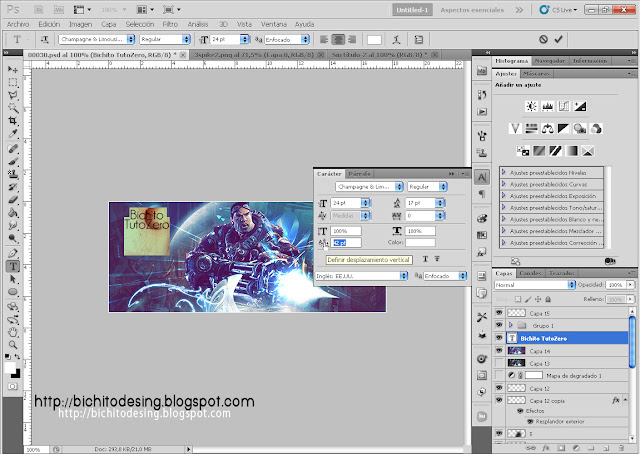


















0 Comentarios para "TutoZero #4 Parte 1"
Publicar un comentario